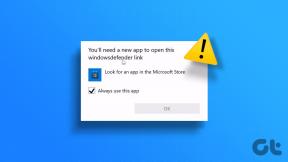Jak přepínat mezi kartami Chrome v režimu celé obrazovky
Různé / / November 29, 2021
Jako technologického bloggera mě často můžete najít, jak pracuji s oknem prohlížeče na celou obrazovku. Je to buď proto, že mi to dává úplnější pohled, nebo proto, že to potřebuji udělat lepší snímky obrazovky. Ale mám také více než a několik otevřených kareta poměrně často potřebují přeskakovat mezi URL.
Pro každodenní použití si vezměme příklad Chrome prohlížeč a úkol čtení v režimu celé obrazovky. Stisknutím klávesy F11 můžete přejít na celou obrazovku. Nyní existují dva způsoby, jak můžete přepínat mezi kartami Chrome v režimu celé obrazovky.
Používejte klávesové zkratky

V Chrome můžete přepínat mezi otevřenými kartami stisknutím Ctrl+Tab pro přístup ke kartě vedle aktuálně otevřené. Můžete také kliknout Ctrl+Shift+Tab přejděte na předchozí kartu. Případně můžete stisknout Ctrl+1 pro přístup k první kartě, Ctrl+2 pro přístup k druhé kartě atd.
Použijte rozšíření pro Chrome
Ninjové s klávesnicí určitě použijí výše uvedené výchozí řešení, ale pokud jste spíše myšáci, musíte se vrátit k rozšíření pro Chrome.
SwiftClick je jednoduché rozšíření pro Chrome, které vám pomáhá přepínat mezi kartami v režimu celé obrazovky pomocí prostředního tlačítka myši (nebo rolovacího kolečka). SwiftClick je nový způsob přepínání mezi otevřenými kartami Chrome.
SwiftClick funguje v obou směrech – jak v normálním režimu, tak v režimu celé obrazovky. Stačí kliknout prostředním kolečkem myši (nebo tlačítkem) a otevře se stránka náhledu s miniaturami všech vašich otevřených karet. Jednoduše vyberte kartu, na kterou chcete přejít. Jak můžete vidět na snímku obrazovky, SwiftClick vám také umožňuje otevřít novou adresu URL zobrazením adresního řádku, když najedete myší v horní části okna náhledu.
Jediným problémem je možná to, že se někdy miniatury nevykreslují správně. Ale adresy URL jsou uvedeny pod palci, takže to není příliš velký problém.
Jaké řešení pro přepínání otevřených karet upřednostňujete při procházení Chrome? Vyzkoušejte rozšíření pro Chrome a dejte nám vědět, zda vám funguje stejně dobře.